როგორ დავაფიქსიროთ სანიშნეები iPad-ზე
რა უნდა იცოდეთ
- სამარხვო მეთოდი: გადადით ვებსაიტზე > შეეხეთ სანიშნეს ხატულა (გახსენით წიგნი) > აირჩიეთ დაამატეთ სანიშნე.
- გამოყენება გაზიარების ხატულა: გადადით ვებსაიტზე > შეეხეთ გაზიარების ხატულა > დაამატეთ სანიშნე > შეეხეთ შემოხაზა X სანიშნეს სახელის რედაქტირებისთვის.
Apple iPads მიწოდება ერთად Safari ბრაუზერი ყველა ვერსიაში iOS ასე რომ თქვენ შეგიძლიათ სერფინგით ქსელში და ეწვიოთ ვებგვერდებს ისევე, როგორც თქვენ დესკტოპზე ან ლეპტოპზე. ვებ გვერდის მონიშვნა iPad თუმცა, ცოტათი განსხვავდება კომპიუტერზე მუშაობისგან.
ახალი სანიშნის დამატება Safari-ში
ნებისმიერი, ვინც თვლის, რომ თქვენ იყენებთ Safari Bookmark ხატულას, რომელიც გაშლილ წიგნს ჰგავს, ვებ გვერდის დასანიშნებლად, მხოლოდ ნახევარი სწორია. ეს იმიტომ, რომ Safari-ში სანიშნეების დასამატებლად ორი გზა არსებობს. ყველაზე სწრაფი გზაა დააჭიროთ და დააჭიროთ სანიშნეხატი ეკრანის ზედა ნაწილში და აირჩიეთ დაამატეთ სანიშნე ამომხტარი მენიუდან.
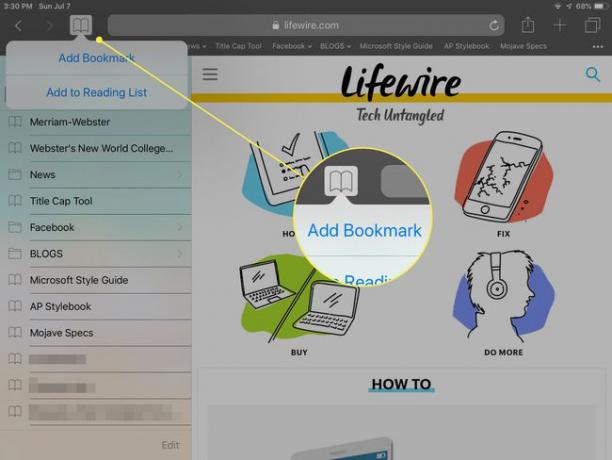
ახალი სანიშნის დამატება გაზიარების ხატულის გამოყენებით
თუმცა, თქვენ გაქვთ მეტი ვარიანტი, როდესაც იყენებთ გაზიარების ხატულას სანიშნის დასამატებლად. Აი როგორ:
Გააღე Safari ბრაუზერზე დაჭერით Safari ხატი.
-
Როდესაც ბრაუზერი იხსნება ფანჯარა, შეეხეთ ზოლს ეკრანის ზედა ნაწილში და შეიყვანეთ URL ან მიჰყევით ვებ გვერდის ბმულს, რომლის მონიშვნაც გსურთ.
თუ URL უკვე შეყვანილია ველში, შეეხეთ URL-ის ველს ერთხელ და შემდეგ შეეხეთ X-ს ველში მის გასასუფთავებლად. შემდეგ შეიყვანეთ თქვენი URL.
-
გვერდის გახსნის შემდეგ აირჩიეთ Safari's გააზიარეთ ხატულა, რომელიც ჰგავს კვადრატს, რომელიც შეიცავს ზემოთ ისარს. ის მდებარეობს ბრაუზერის მთავარ ინსტრუმენტთა პანელში, URL-ის შემცველი ველის მარჯვნივ.
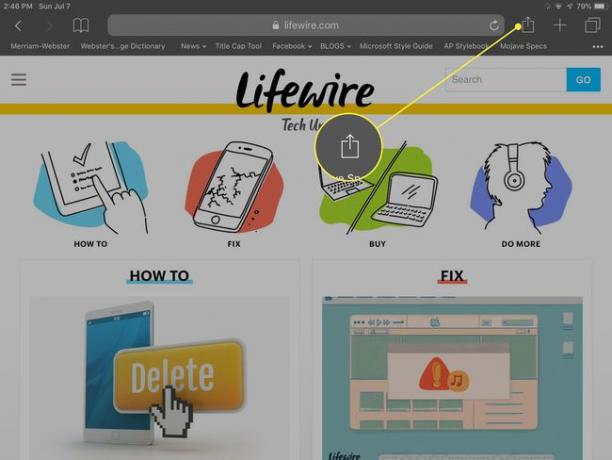
-
აირჩიეთ დაამატეთ სანიშნე ამომხტარი ეკრანიდან, რომელიც იხსნება.
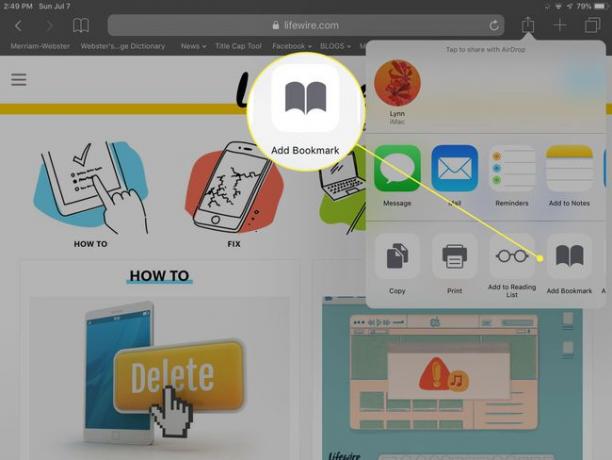
-
იხილეთ სათაური და სრულად URL მიმდინარე გვერდის, რომელსაც თქვენ ანიშნებთ მის ფავიკონთან ერთად. სათაურის ტექსტი რედაქტირებადია. შეეხეთ შემოხაზა X სათაურის ველში წასაშლელად და ჩაწერეთ შემცვლელი სათაური. ადგილი, სადაც თქვენი ახალი სანიშნე იქნება შენახული, ასევე რედაქტირებადია. ფავორიტების საქაღალდე ნაგულისხმევია, მაგრამ თქვენ შეგიძლიათ აირჩიოთ სხვა საქაღალდე მასზე დაჭერით რჩეულები და აირჩიეთ სხვა საქაღალდე.
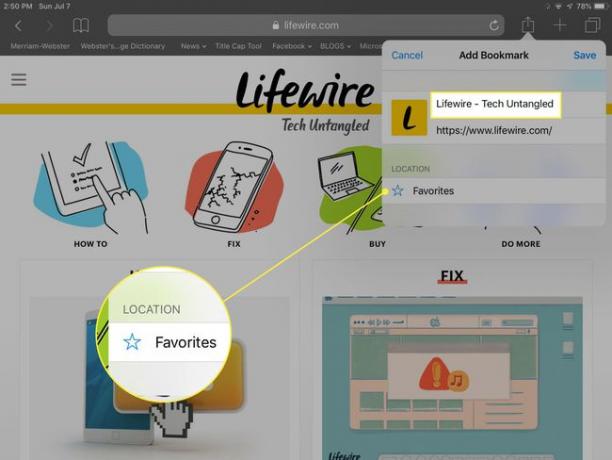
-
როდესაც კმაყოფილი ხართ პარამეტრებით, შეეხეთ Შენახვა ღილაკი, რომელიც ინახავს ახალ სანიშნეს და გადაგიყვანთ Safari-ის მთავარ ფანჯარაში.
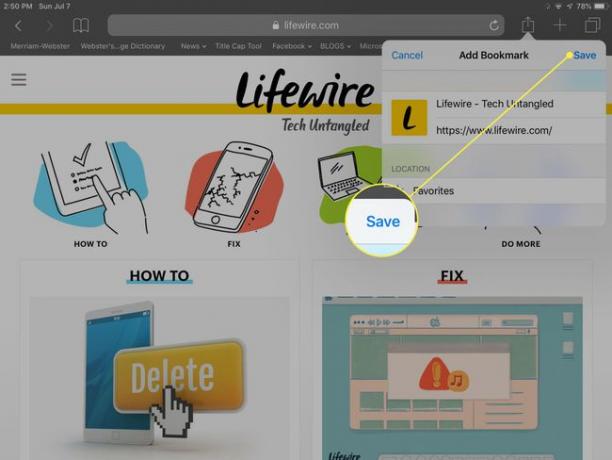
თუ აირჩევთ დამატება მთავარ ეკრანზე გაზიარების ეკრანზე სანიშნეს დამატების ნაცვლად, Safari ათავსებს ხატულას iPad-ის მთავარ გვერდზე, რათა გამოიყენოს როგორც მალსახმობი ამ ვებ გვერდის სანიშნეების ნაცვლად.
სანიშნეში მონიშნული ვებსაიტის შერჩევა Safari-ში
-
შენახულ სანიშნეზე წვდომისთვის აირჩიეთ სანიშნე ხატულა - ის, რომელიც ღია წიგნს ჰგავს - მდებარეობს Safari-ის ყველა ეკრანის ზედა ნაწილში.
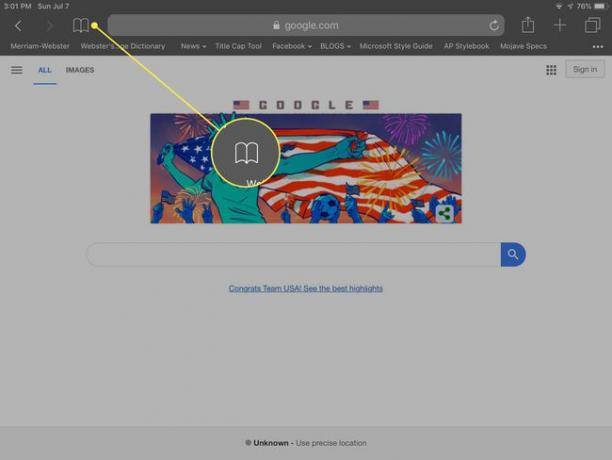
-
გამოჩნდება ახალი პანელი, სადაც შეგიძლიათ დააჭიროთ რჩეულები — ან ნებისმიერი სხვა საქაღალდე — საქაღალდეში მონიშნული საიტების სანახავად. ყველა საქაღალდის სანახავად შეეხეთ ყველა პანელის ზედა ნაწილში.
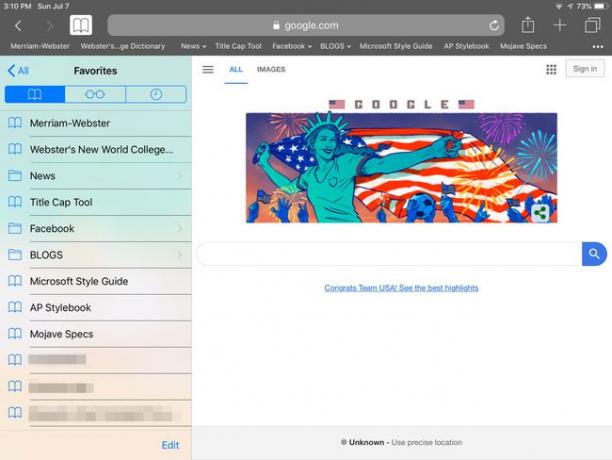
-
შეეხეთ ნებისმიერ სანიშნეს Safari-ში ვებ გვერდის გასახსნელად.
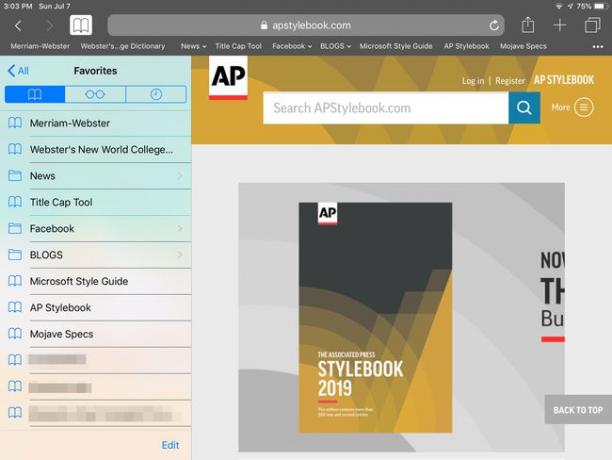
მეტი სანიშნეების შესახებ Safari-ში
სანიშნეების პანელის ბოლოში არის რედაქტირება პარამეტრს, რომელსაც შეგიძლიათ შეეხოთ ახალი საქაღალდეების დასამატებლად ან სიიდან მონიშნული საიტების წასაშლელად. თქვენ ასევე შეგიძლიათ გადააწყოთ სანიშნეების თანმიმდევრობა საქაღალდეში დაჭერით და ხანგრძლივად, როდესაც გადაათრევთ სანიშნეს სიაში ზემოთ ან ქვემოთ. როდესაც დაასრულებთ ცვლილებების შეტანას, შეეხეთ Შესრულებულია.
თუ თქვენ გაქვთ ერთზე მეტი Apple კომპიუტერი ან მობილური მოწყობილობა და დააყენეთ Safari სინქრონიზაციისთვის მათ შორის iCloud-ის გამოყენებით, ნებისმიერი ცვლილება, რომელსაც თქვენ განახორციელებთ თქვენს სანიშნეებში Safari-ზე თქვენს iPad-ზე, დუბლირებულია Safari-ში სხვა სინქრონიზებულ მოწყობილობებზე.
